Visio软件中如何绘制序列图
1、 在计算机中,打开Visio软件,并选择【序列图】模板,如下图所示。
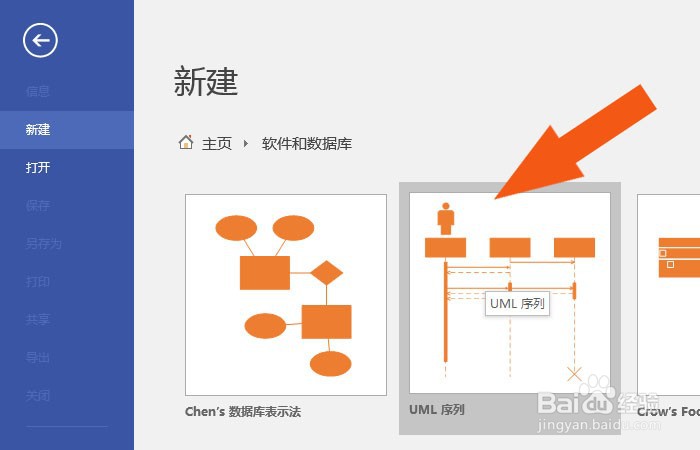
2、 接着,在【序列图】模板窗口中,鼠标左键单击【创建】按钮,如下图所示。

3、 然后,在序列图的窗口中,鼠标左键选择用户图形,并在画布中绘制出来,如下图所示。
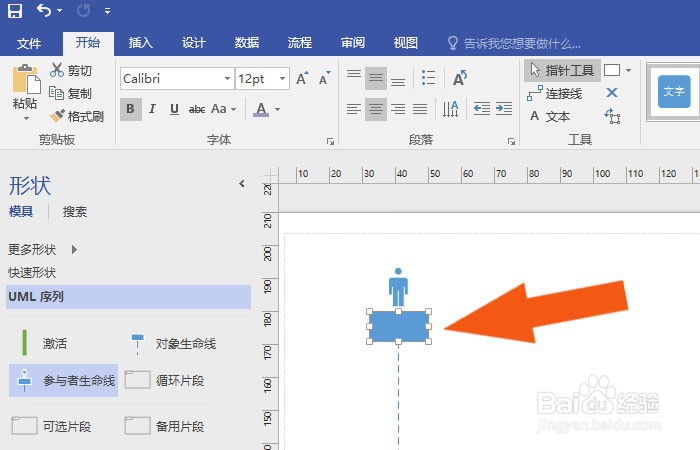
4、 接着,在序列图的窗口中,鼠标左键选择过程图形图标,在用户图形底下绘制出来,如下图所示。

5、 然后,在序列图的窗口中,鼠标左键选择消息箭头图形,连接用户和过程图形,并调整图形的位置,如下图所示。
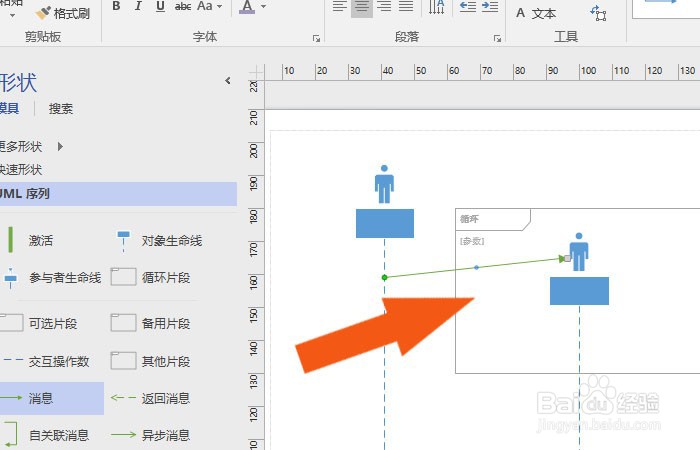
6、 最后,在序列图的窗口中,鼠标左键选择返回消息箭头图形,连接图形,如下图所示。通过这样的操作,就学会了在Visio软件中画序列图了。

声明:本网站引用、摘录或转载内容仅供网站访问者交流或参考,不代表本站立场,如存在版权或非法内容,请联系站长删除,联系邮箱:site.kefu@qq.com。
阅读量:137
阅读量:98
阅读量:62
阅读量:192
阅读量:107